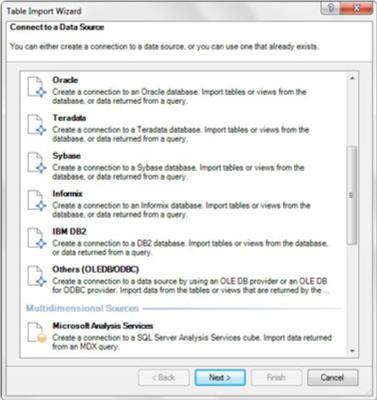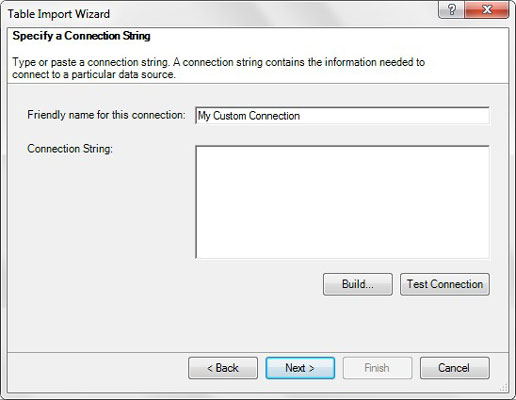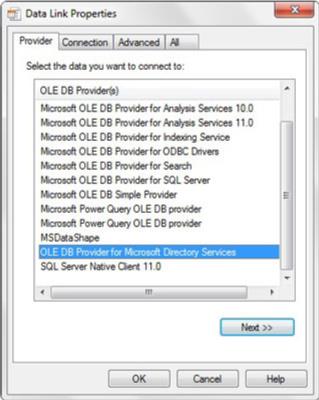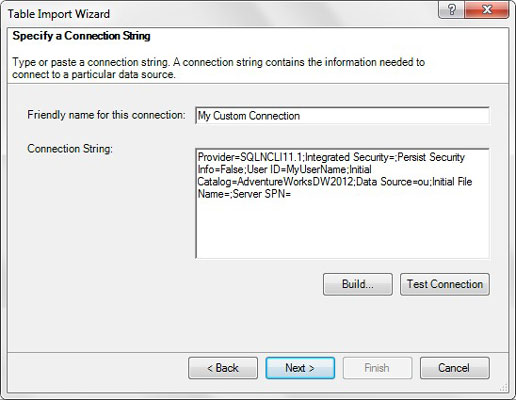Είτε τα δεδομένα σας βρίσκονται σε Oracle, Dbase ή MySQL, μπορείτε να φορτώσετε δεδομένα από σχεδόν οποιοδήποτε σύστημα σχεσιακής βάσης δεδομένων. Εφόσον έχετε εγκατεστημένα τα κατάλληλα προγράμματα οδήγησης βάσης δεδομένων, έχετε έναν τρόπο να συνδέσετε το Power Pivot στα δεδομένα σας.
Ανοίξτε το παράθυρο Power Pivot και κάντε κλικ στο κουμπί εντολής Από άλλες πηγές στην καρτέλα Αρχική σελίδα. Αυτό ανοίγει το πλαίσιο διαλόγου Table Import Wizard, που φαίνεται. Η ιδέα είναι να επιλέξετε το κατάλληλο σύστημα σχεσιακής βάσης δεδομένων. Εάν χρειάζεται να εισαγάγετε δεδομένα από την Oracle, επιλέξτε Oracle. Εάν χρειάζεται να εισαγάγετε δεδομένα από το Sybase, επιλέξτε Sybase.
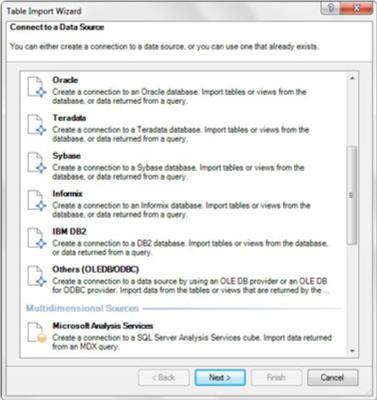
Ανοίξτε τον Οδηγό εισαγωγής πίνακα και επιλέξτε το σύστημα σχεσιακής βάσης δεδομένων προορισμού.
Η σύνδεση σε οποιοδήποτε από αυτά τα σχεσιακά συστήματα σας οδηγεί στα ίδια περίπου βήματα με την εισαγωγή δεδομένων SQL Server, νωρίτερα σε αυτό το κεφάλαιο. Ενδέχεται να δείτε μερικά εναλλακτικά παράθυρα διαλόγου με βάση τις ανάγκες του συστήματος βάσης δεδομένων που επιλέγετε.
Όπως είναι λογικό, η Microsoft δεν μπορεί να δημιουργήσει μια επώνυμη επιλογή σύνδεσης για κάθε σύστημα βάσης δεδομένων εκεί έξω. Επομένως, ενδέχεται να μην βρείτε το σύστημα βάσης δεδομένων σας στη λίστα. Σε αυτήν την περίπτωση, απλώς επιλέξτε την επιλογή Άλλα (OLEDB/ODBC). Επιλέγοντας αυτήν την επιλογή ανοίγει ο Οδηγός εισαγωγής πίνακα, ξεκινώντας με μια οθόνη που σας ζητά να εισαγάγετε ή να επικολλήσετε τη συμβολοσειρά σύνδεσης για το σύστημα βάσης δεδομένων σας.
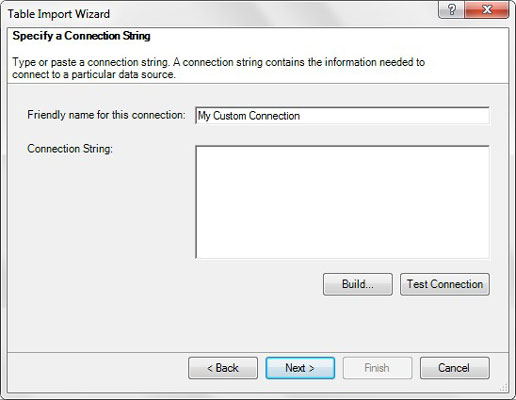
Εισαγάγετε τη συμβολοσειρά σύνδεσης για το σύστημα βάσης δεδομένων σας.
Ίσως μπορείτε να λάβετε αυτήν τη συμβολοσειρά σύνδεσης από το τμήμα IT. Εάν αντιμετωπίζετε προβλήματα με την εύρεση της σωστής σύνταξης για τη συμβολοσειρά σύνδεσής σας, μπορείτε να χρησιμοποιήσετε το κουμπί Build για να δημιουργήσετε τη συμβολοσειρά μέσω ενός συνόλου πλαισίων διαλόγου. Πατώντας το κουμπί Δημιουργία ανοίγει το πλαίσιο διαλόγου Ιδιότητες σύνδεσης δεδομένων.
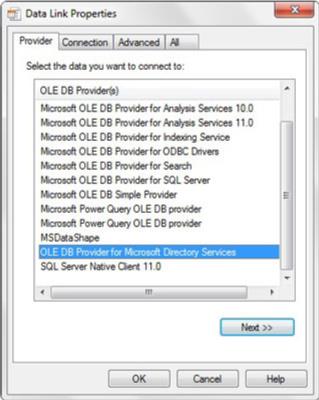
Χρησιμοποιήστε το πλαίσιο διαλόγου Ιδιότητες σύνδεσης δεδομένων για να διαμορφώσετε μια προσαρμοσμένη συμβολοσειρά σύνδεσης στο σύστημα σχεσιακής βάσης δεδομένων σας.
Ξεκινήστε με την καρτέλα Provider, επιλέγοντας το κατάλληλο πρόγραμμα οδήγησης για το σύστημα βάσης δεδομένων σας. Η λίστα που βλέπετε στον υπολογιστή σας θα είναι διαφορετική από τη λίστα που εμφανίζεται. Η λίστα σας θα αντικατοπτρίζει τα προγράμματα οδήγησης που έχετε εγκαταστήσει στο μηχάνημά σας.
Αφού επιλέξετε ένα πρόγραμμα οδήγησης, μετακινηθείτε σε κάθε καρτέλα στο πλαίσιο διαλόγου Ιδιότητες σύνδεσης δεδομένων και εισαγάγετε τις απαραίτητες πληροφορίες. Όταν ολοκληρωθεί, κάντε κλικ στο OK για να επιστρέψετε στον Οδηγό εισαγωγής πίνακα, όπου βλέπετε το πλαίσιο εισαγωγής συμβολοσειράς σύνδεσης που συμπληρώνεται με τη συμβολοσειρά σύνδεσης που απαιτείται για τη σύνδεση στο σύστημα βάσης δεδομένων σας.
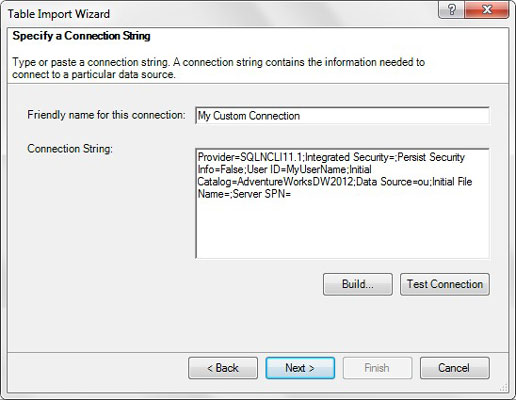
Ο Οδηγός εισαγωγής πίνακα εμφανίζει την τελική σύνταξη για τη συμβολοσειρά σύνδεσής σας.
Για να συνδεθείτε σε οποιοδήποτε σύστημα βάσης δεδομένων, πρέπει να έχετε εγκατεστημένα τα προγράμματα οδήγησης αυτού του συστήματος στον υπολογιστή σας. Επειδή ο SQL Server και η Access είναι προϊόντα της Microsoft, τα προγράμματα οδήγησης τους είναι σχεδόν εγγυημένα ότι θα εγκατασταθούν σε οποιονδήποτε υπολογιστή με εγκατεστημένα τα Windows. Τα προγράμματα οδήγησης για άλλα συστήματα βάσεων δεδομένων, ωστόσο, πρέπει να εγκατασταθούν ρητά — συνήθως, από το τμήμα IT είτε τη στιγμή που το μηχάνημα φορτώνεται με εταιρικό λογισμικό είτε κατόπιν ζήτησης. Εάν δεν βλέπετε τα απαραίτητα προγράμματα οδήγησης για το σύστημα βάσης δεδομένων σας, επικοινωνήστε με το τμήμα IT.